Uma das ferramentas que auxiliam qualquer administrador ou empresa é o sistema de tickets (mais conhecido como suporte).
Infelizmente são poucos os que sabem instalar este tipo de sistema; Não porque não conhecem, mas porque tem dificuldades em instalar!
Pensando em facilitar seus trabalhos, pegamos um dos sistemas mais usados na Internet (o OsTicket) e preparamos este tutorial para você!
OBS.: Nesta matéria você vai aprender a instalar, configurar e utilizar este sistema “sem complicações”, recebendo em anexo a versão default (encontrada na web) e a que personalizamos (como você verá abaixo).
Intalando O Script
O processo de instalação é super simples. Basta seguir as informações descritas abaixo.
– Descompacte o “ficheiro.zip” (disponível em anexo) e coloque o diretório “original” em seu Servidor, alterando o nome para “ticket” ou “suporte” (fica a seu critério – nesta matéria usaremos ticket).
– Acesse o link “http://localhost/ticket/setup.php”, para que possamos dar início à instalação.
– Ao acessar o ficheiro “setup.php”, deverá aparecer em tela um ficheiro similar ao da imagem a seguir, onde você poderá configurar e personalizar seu sistema.
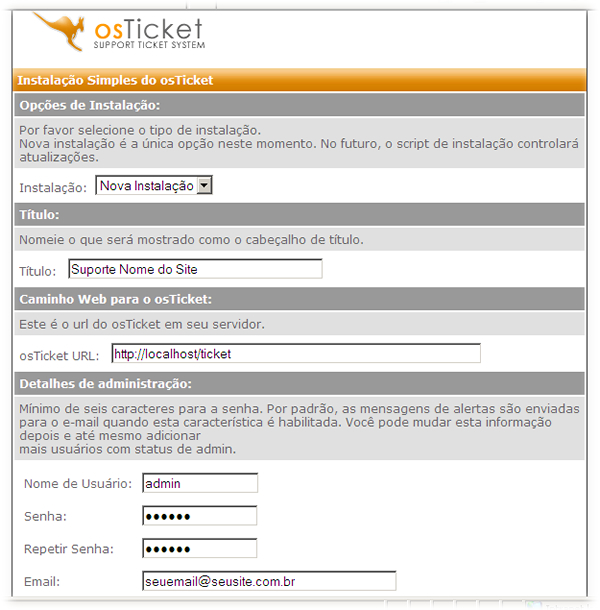
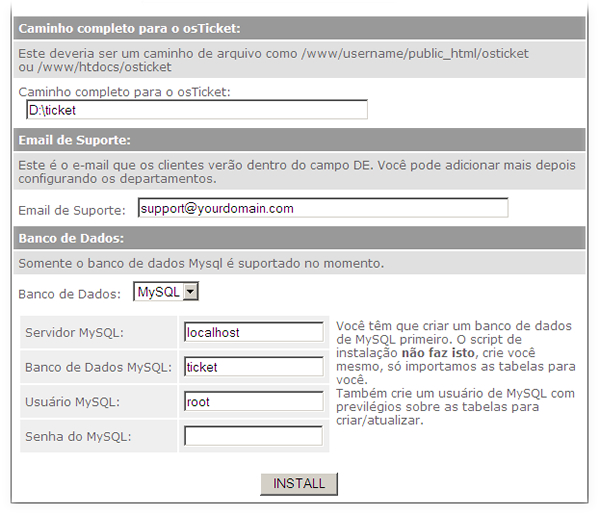
Após preencher todos os campos corretamente, clique em “INSTALL” para continuar.
– O sistema estará te direcionando para o ficheiro a seguir, onde você poderá clicar em “CONTINUE” para finalizar a instalação do Sistema (conforme imagem a seguir).
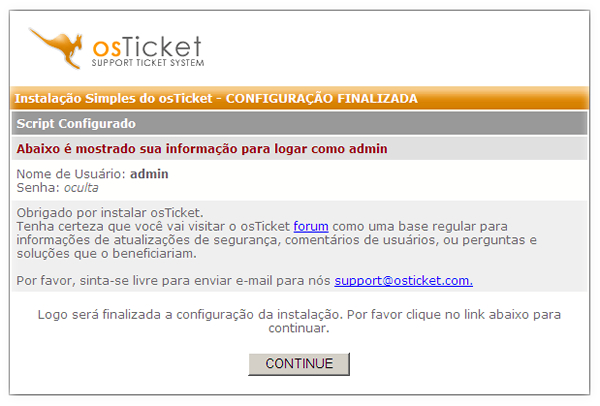
OBS.: Você será direcionado(a) a uma tela onde terá disponível instruções de configuração (conforme trecho abaixo).
Permissões de Arquivos/Pastas:
Tenha certeza que seus arquivos e pastas têm as permissões corretas. Por favor tenha certeza que o config.php seja configurado para 644.
pasta attachments para 777
outras pastas para 755
automail.pl para 755
todos os arquivos php para 644
Método de Manipulação de Emails:
Você precisa agora configurar seu sistema para receber e-mails. Para fazer isto, você tem que seguir as instruções a seguir que dependem em como você quer que seu sistema receba e-mails.
ALIASES: Usando aliases requer automail.pl (perl). Se você escolher usar este método, abra o automail.pl e modifique a linha 1 para que aponte para o caminho seguro e correto do perl. Das linhas 48 a 52, você precisará configurar o caminho para sendmail e definir suas configurações de mysql.
Montando aliases no Painel de controle cPanel: Procure por Forwarding Maint. Onde você pode criar um forward para support@your-domain.com e tem todos os e-mails remetidos para este "|/home/your-username/public_html/path/to/cgi-bin/automail.pl"
Montando aliases com qmail: Edite seu .qmail-* para o domínio você deseja usar para forward. Adicione linha para seu dot-qmail |/path/to/cgi-bin/automail.pl
Montando aliases para sendmail:Modifique seus aliases adicionando para o arquivo suporte: root, |/path/to/automail.pl e execute newaliases
POP3: Você tem que ter uma conta de e-mail pop3. Esta pode ser uma conta externa. Então você precisará anotar em admin e configurar isto dentro de Categorias. Para suporte adicional ou qualquer outra coisa, por favor, se diriga ao Fórum
Pasta Attachment (anexos):
Por favor note que você precisaria criar a pasta de anexos. É altamente recomendado que você a crie fora do caminho do servidor web por razões de segurança.
Finalizado:
Você deverá remover setup.php depois que verificar que sua instalação completou corretamente (o script será disabilitado e removido).
Para aprender mais sobre as características e como melhorar a personalização do osTicket. Por favor visite o Fórum osTicket.
Para começar a configuração do admin agora CLIQUE AQUI
OBS.: Após ler o trecho acima, remova o ficheiro de nome “setup.php”.
Edite O ficheiro config.php
Ficheiro config.php:
Procure pelo trecho que diz: $include_dir =$rootpath_dir .’include’;
Altere para: $include_dir = ‘D:\ticket\include’;
OBS.: Lembro que a unidade “D:\” é o caminho padrão do meu Sistema Operacional.
Se você tiver usando o Linux (com CPanel), é provável que o caminho a ser alterado seja para:
“/home/user/public_html/ticket/include”
Como Accessar O Script
Administrador:
Acesse o link a seguir: http://localhost/ticket/admin.php
Usuário:
Para enviar mensagens, basta acessar a página inicial do sistema (index.php) e ele estará enviando seu conteúdo para o email do Administrador, gerando assim seu ticket.
OBS.: Caso seja de seu interesse, será possível também visualizar o andamento de uma solicitação já efetuada (conforme imagem a seguir).
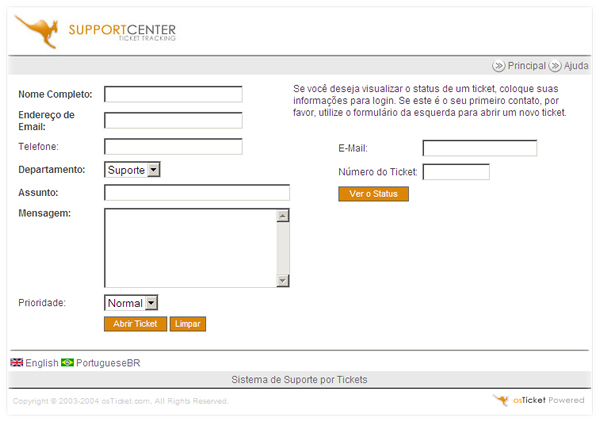
Uma outra possibilidade é acessar apenas o link “http://localhost/ticket/view.php”, digitando em tela o nome do “usuário” + “número do ticket” para acompanhar o andamento do atendimento.
OBS.: Se você não souber os dois,
Acessando A Área Gerencial:
Ao acessar a área gerencial você terá várias opções, tais como:
Preferências, Minha conta, Grupos de Usuários, Categorias, Representantes, Grupo de Usuários, etc (conforme imagem a seguir).
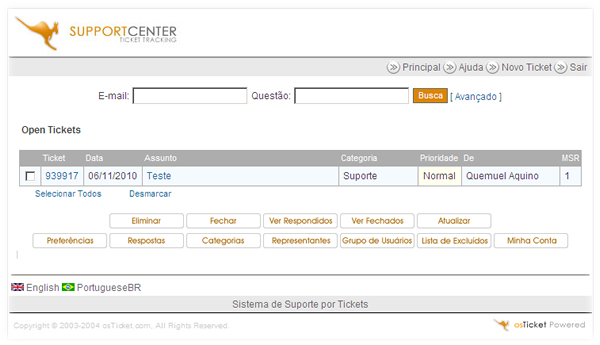
O ideal mesmo até para não dificultar seu uso é você clicar em “Categorias” e ativar o email que receberá as informações.
Esse processo é muito simples e poderá ser feito através do formulário (conforme imagem a seguir).
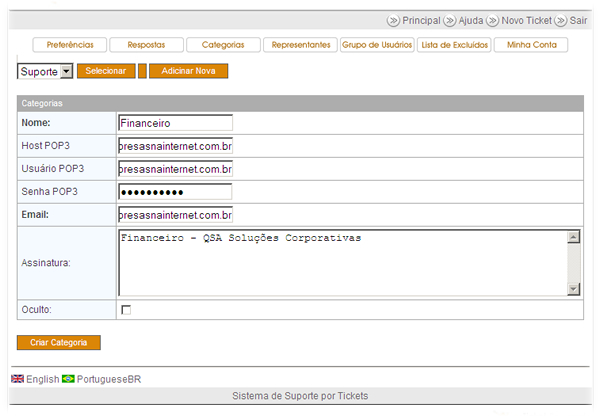
Basta seguir o mesmo processo de configuração do gerenciador de email (Outlook, entre outros).
Bem… espero que o conteúdo apresentado lhe ajude no dia a dia.
Caso haja qualquer dúvida ou dificuldade, sinta-se a vontade e entre em contato conosco!
Estamos prontos a lhe ajudar.
Download do código: Script De Suporte PHP MySQL


4 Responses
Muito bacana a dica. Eu estou a desenvolver um sistema do 0 para um cliente, se soubesse do OsTicket antes até que me pouparia um trabalhão e pouparia gastos para o cliente.
Realizei o download do script e não consegui realizar a instalação devido diversos erros. Vale lembrar que para a instalação com sucesso algumas configurações no php devem ser realizadas (Short Open Tag ) por exemplo.
Olá Natanael! Este url pode ajudar: http://osticket.com/wiki/Installation . Não sei em que ambiente é que o Quemuel testou. Mas, o script é uma opção excelente para prestar suporte a clientes. Pessoalmente, tenho experiência com o Kayako, mas é pago. Um Abraço Rui Soares
Realizei o download direto na fonte, instalei e chequei. Realmente é muito bacana, simples e funcional que é melhor ainda.
Kayako já ouvi falar bem vagamente, irei checar um pouco mais sobre esse Kayako !
Abraços !